Undvik att manipulera uppdateringsregistret i Regedit
- Felet 0x000000CB, känt som DRIVER_LEFT_LOCKED_PAGES_IN_PROCESS, är ett BSOD-fel.
- Det betyder att en drivrutin eller systemprocess har misslyckats med att frigöra minnet.
- Du kan åtgärda felet genom att starta om Windows Update-tjänsterna.
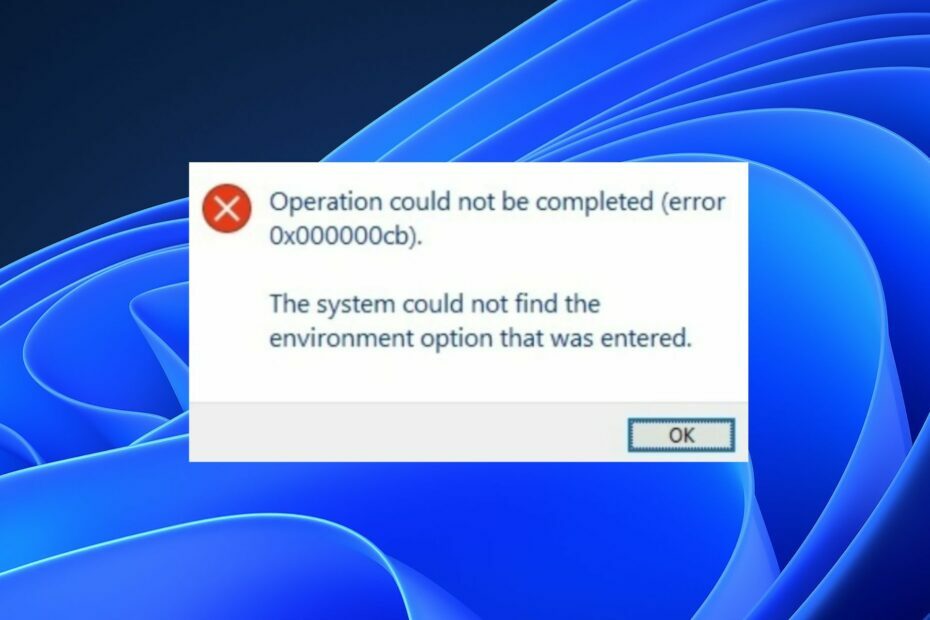
XINSTALLERA GENOM ATT KLICKA PÅ LADDA FILEN
Fortect är ett verktyg som kontrollerar ditt Windows-operativsystem för dåliga eller skadade systemfiler. När den väl har hittats kan den ersätta dessa versioner med en ny från dess arkiv med ursprungliga Windows-systemfiler. Således kommer det att återställa ditt system till ett fullt fungerande tillstånd. Så här gör du i 3 enkla steg:
- Ladda ner och installera Fortect på din PC.
- Starta verktyget och Börja skanna för att hitta trasiga filer som orsakar problemen.
- Högerklicka på Starta reparation för att åtgärda problem som påverkar din dators säkerhet och prestanda.
- Fortect har laddats ner av 0 läsare denna månad.
DRIVER_LEFT_LOCKED_PAGES_IN_PROCESS (BSOD) fel uppstår i Windows operativsystem. Det indikerar vanligtvis att en drivrutin eller systemprocess har misslyckats med att frigöra minnet. Därför kommer vi att diskutera hur man fixar 0x000000CB-felet.
Alternativt kan du läsa om vad felkod 0x800b0003 betyder och hur man fixar det på Windows.
Vad är fel 0x000000CB?
Fel 0x000000CB är en blå skärm av döden (BSOD) fel som indikerar att Windows Update kontinuerligt misslyckas med att söka efter uppdateringar eller inte kan installera dem.
Därför kan felet uppstå på grund av olika problem, till exempel föråldrade eller inkompatibla drivrutiner, skadade systemfiler eller hårdvaruproblem.
Det är viktigt att åtgärda detta fel omgående, eftersom det kan orsaka dataförlust eller skada på systemet om det inte åtgärdas.
Hur kan jag åtgärda felet 0x000000CB?
Innan du provar avancerade steg, tillämpa följande:
- Uppdatera Windows OS på din enhet.
- Starta om enheten i felsäkert lägeoch kontrollera om felet är löst.
Fortsätt med följande avancerade felsökning om felet kvarstår.
1. Starta om Windows Update-tjänster
- Högerklicka på Windows ikonen och välj Springa att öppna Dialogrutan Kör. Typ services.mcs I dialogrutan och tryck Stiga på att öppna Tjänster fönster.

- Navigera till Windows uppdatering, högerklicka på den och klicka Omstart.

- Vänta tills processen är klar och starta om enheten för att träda i kraft.
Att återställa Windows Update-tjänsten kommer att åtgärda problem med ofullständiga Windows-uppdateringar.
2. Rengör mappen SoftwareDistribution
- tryck på Windows + X tangenten och klicka Springa att öppna Dialogrutan Kör.
- Kopiera och klistra %windir%\SoftwareDistribution\DataStore och tryck Stiga på.

- Tryck ctrl + A för att välja alla filer och ta bort dem.
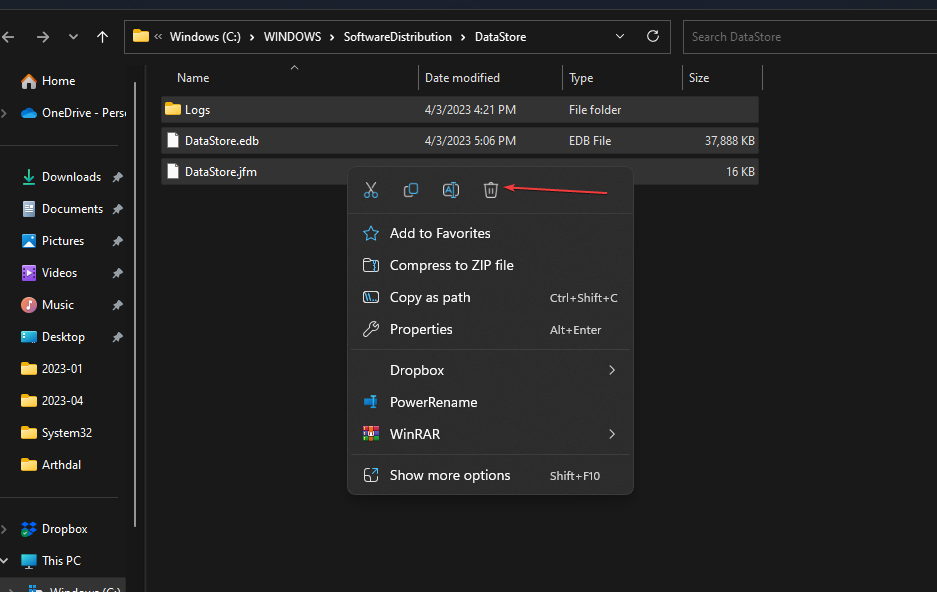
- Stäng Windows File Explorer och starta om enheten.
Windows cachemapp lagrar nedladdade filer tillfälligt. Att ta bort alla filer kommer att felsöka ofullständiga nedladdningar av Windows-uppdateringar.
Läs om hur man fixar File Explorer som inte svarar på Windows om du stöter på problem.
- 0x800700c1: Så här åtgärdar du den här Windows Update-felkoden
- Fix: Desktop hänvisar till en plats som inte är tillgänglig
3. Utför en SFC-skanning
- tryck på Windows knapp, typ Kommandotolken och klicka på Kör som administratör för att öppna den.
- Klick Ja om Windows användarkontokontroll prompt visas.
- Skriv följande och tryck Stiga på:
sfc /scannow
- Starta om datorn och kontrollera om felet kvarstår.
SFC-skanningskommandot skannar och reparerar skadade eller saknade systemfiler på din enhet som kan orsaka Office-uppdateringsfel.
Du kan läsa om hur man fixar att SFC-skanningen inte fungerar på din Windows-enhet.
Dessutom kan du använda en dedikerad app som Fortect för att köra en djupgående genomsökning av din dator efter korrupta eller saknade filer och ersätta dem med nya delar från dess stora valv.
⇒Skaffa Fortect
4. Kör felsökaren för skrivaren
- tryck på Windows + jag att öppna Windows-inställningar.
- Välj Systemet och välj Felsökning från den högra rutan.
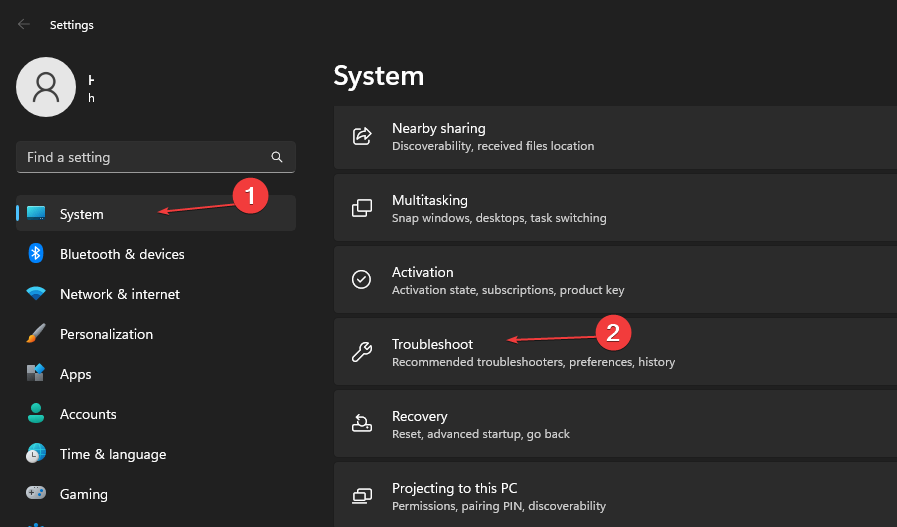
- Välj sedan Andra felsökare.
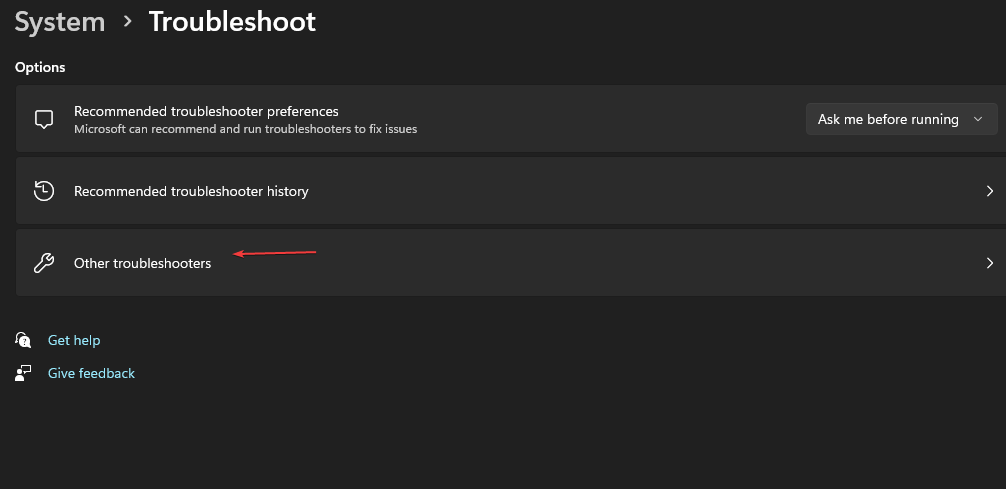
- Navigera till Skrivare och klicka på Springa.

- Om din skrivare inte finns med i listan väljer du Min skrivare finns inte med i listan alternativet och klicka Nästa.
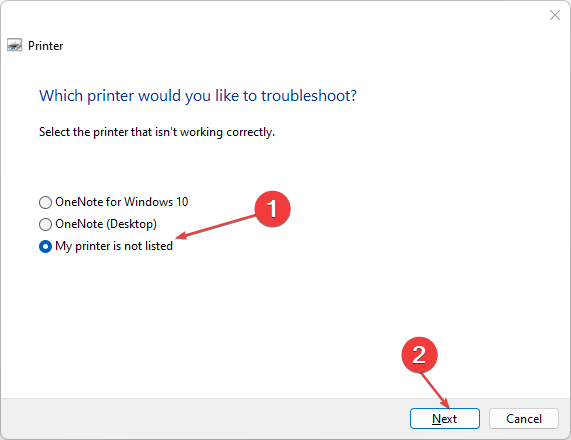
- Vänta tills processen är klar, stäng fönstret Inställningar och starta om enheten.
Genom att utföra ovanstående process åtgärdas problem med skrivaren.
Dessutom kan du läsa om fel 0xc1900223 och hur du åtgärdar detta Windows-problem på din enhet. Tveka inte heller att kolla vår detaljerade guide om varför Windows 11-uppdateringen misslyckas och hur man åtgärdar dem i Windows 11.
Om du har ytterligare frågor eller förslag, vänligen skriv dem i kommentarsfältet.
Har du fortfarande problem?
SPONSRAD
Om förslagen ovan inte har löst ditt problem kan din dator uppleva allvarligare Windows-problem. Vi föreslår att du väljer en allt-i-ett-lösning som Fortect för att lösa problem effektivt. Efter installationen klickar du bara på Visa&fix och tryck sedan på Starta reparation.


